Star wars the old republic вылетает на windows 10
Некоторые игроки получившие ранний доступ к Star Wars: The Old Republic столкнулись с проблемами во время запуска MMORPG. Часть из них можно решить при помощи этого материала, однако по заявлению представителя BioWare, основная масса багов будет решена к официальному релизу на следующей неделе.
Если даже после официального запуска останутся проблемы, стоит обратится в поддержку BioWare/EA, особенно рекомендуется лайв-чат, хотя в некоторых случаях придется ждать от часа и дольше.
Настройки графики можно изменить в файле ‘Client_defaults.ini’ в директории куда установлена игра. Необходимо внести следующее изменение: ‘Windowed Mode = false’.
После запуска игры идем в настройки и меняем частоту и разрешение.
Если не помогает – обновляем драйвера. Владельцы AMD могут откатить версию.
Если не помогает, проверьте, не использует ли IE прокси сервер.
Идем в Инструменты -> Интернет Опции -> Соединения -> LAN настройки.
Убедитесь что автоматическое определение настроек активно.
Пробуем вновь, если опять вылетает, заходим в качестве админа. Убеждаемся что стоят все патчи.
Попробуйте запустить игру в режиме 16битного разрешения – правый клик по столу, настройки разрешения, расширенные, выбираем монитор и в табе меняем на 16 бит. Если проблема решится, то alt-tab и меняете качество на 32 бита.
- Папка с игрой, ищем файл clientdefaults.ini. Ищем “FullScreen=true” и меняем на “FullScreen=false”.
Попробуйте переустановить игру.
Убедитесь, что фаерволл или антивирус не блокируют ‘SWTOR_setup.exe’.
Если не работает, снова скачайте SWTOR_setup.exe и запустите поверх уже запущенной установки.
Запустите ланчер в качестве админа.
- удаление patcher.version заставит патчер скачать самого себя
- удаление retailclient_swtor.version заставит перекачать клиент
- удаление assets_swtor_main.version заставит перекачать основные файлы
- удаление assets_swtor_.version заставит перекачать файлы локализаций
- удаление movies_.version заставит перекачать локализованные версии роликов и кат-сцен
Исправьте значение в файле client_defaults.ini расположенном в директории игры:
C:\Program Files\Electronic Arts\BioWare\Star Wars – The Old Republic\swtor\retailclient
C:\Program Files (x86)\Electronic Arts\BioWare\Star Wars – The Old Republic\swtor\retailclient
Открываем в текстовом редакторе и меняем FullScreen=true на FullScreen=false. Сохраняем и запускаем.
Больше интересных статей на Shazoo
- Bioware не планирует закрывать Star Wars: The Old Republic
- Мила Кунис рассказала, что в World of Warcraft играет за мага с розовыми косичками
- Где в Guardians of the Galaxy найти все костюмы Стражей из фильма
- Что надо знать о Guardians of the Galaxy перед запуском
- Гайд Guardians of the Galaxy — как достать костюм Корпуса Нова для Гаморы из ящика под лестницей
Видео от Shazoo

В случае возникновения серьезных проблем с запуском и работой игры Star Wars: The Old Republic, лучше всего обратиться в лайв-чат поддержки BioWare/EA. Однако есть ряд возможных причин вылета игры, которые можно решить быстро и самостоятельно. Их мы и рассмотрим.
Требования
Естественно, начать стоит с требований к системе. Если они не подходят, игра либо не запустится, либо будет постоянно «вылетать» в процессе. Оптимальными параметрами для Star Wars: The Old Republic будут:
- Windows XP, Vista или 7;
- двухъядерные процессоры Intel, AMD или эквивалент им, с частотой не менее 2 ГГц;
- «оперативка» – от 1,5 Гб, однако при встроенной видеокарте лучше использовать память выше 2 Гб;
- видеоплата – от 256 Мб;
- привод DVDx8 или быстрее.
Также важна полная поддержка Shader Model 3.0.
Причины «вылетания»
Наиболее распространенной проблемой «вылета» игры является перегруженность ОС. Как видно из системных требований, Star Wars: The Old Republic – достаточно мощная игра. Желательно ее использовать на «геймерских» компьютерах. Однако если она все-таки пошла на устройстве с низкими порогами требований, необходимо очистить «мозг» компьютера от лишних задач и команд. Для этого следует выполнить перезагрузку и осуществить следующие шаги:
- Закрыть работающие приложения, в том числе интернет-браузер, почтовые клиенты, скайп и т. д.
- Отключить антивирусную систему на время игры. Прежде чем это сделать, необходимо отсоединиться от интернета. Делается это простым кликом правой кнопки мыши на значок сетевых подключений.
- Запустить игру.
Обычно, при недостаточных ресурсах, система выдает ошибку с предупреждением о том, что мало виртуальной памяти. Если после очистки и закрывания всех сопутствующих приложений данное оповещение будет снова появляться, то скорее всего, для Star Wars: The Old Republic системные характеристики вашего компьютера не подходят.
Еще одним частым моментом является «вылетание» из-за отсутствия свободного места на диске. Устраняется это простым удалением ненужных файлов и папок. Можно использовать утилиту CCleaner. Она поможет очистить диск, удалить ненужные приложения, почистить кэш и т. д.
Не работает установщик
Возможно, установка блокируется антивирусом или фаерволом. Нужно приостановить действие этих программ. Решение также поможет, если отсутствует список серверов.
Черный экран
Иногда при нормальном первоначальном запуске Star Wars: The Old Republic «вылетает» уже в процессе игры, оставляя после себя только звук и черный экран.
Для решения этой проблемы можно сделать следующее:
- Проверить настройки разрешения монитора. Если игра запущена, следует зайти в «Настройки» и поменять нужные параметры.
- Изменить графические настройки. Выполняется эта задача в директории игры. В файле «Client_defaults.ini» вносится «Windowed Mode false =».
- Обновить драйвера видеокарты, для владельцев AMD следует установить предыдущую версию.
Игра «вылетает» после демо-ролика
Если после показа ролика игра «вылетает», нужно проверить, удалены ли файлы из бета-версии. Не помогло? Тогда следует зайти под учетной записью администратора. Проверяем наличие всех необходимых патчей.
Дополнительные рекомендации
Если Star Wars: The Old Republic все равно «глючит», то можно попробовать решить проблему следующим образом:
Видео с инструкцией
Star Wars: KOTOR (Рыцарь Старой Республики) - ролевая игра во вселенной Звездных Войн. Разработанная BioWare и опубликованная LucasArts, игра была выпущена для Xbox 15 июля 2003 года и для Microsoft Windows 19 ноября 2003 года. Позже игра была портирована на другие устройства и получила только похвалу от пользователей и критиков.
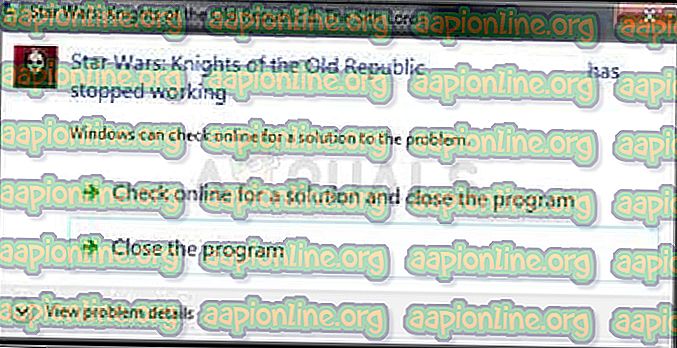
Что вызывает звездные войны: KOTOR к краху?
Есть довольно много причин, которые приводят к сбою игры на Windows 10, и невозможно определить конкретную причину. Некоторые люди жаловались, что игра с самого начала является плохим портом для ПК. Вот некоторые обычные причины сбоев:
- Настройки графики в игре, которые были ошибочными с момента выпуска или которые просто не поддерживаются настройками вашего ПК
- Старые драйверы, которые не успевают за настройками игры или потеряли поддержку текущей версии операционной системы.
- Вводные видеофайлы, которые воспроизводятся сразу после запуска игры, были проблематичными для многих игроков.
Решение 1. Отключите различные настройки графики
Если игра действительно запускается и вы можете начать играть, ошибка, вероятно, связана с графическими настройками, которые следует отключить, чтобы предотвратить частые сбои. Не все графические настройки плохо подходят для вашей установки, но некоторые видеокарты определенно не работают с определенными функциями, поэтому попробуйте отключить их и проверить, не вылетает ли игра.
- Если вы приобрели игру с помощью Steam, откройте программу Steam, дважды щелкнув ее значок на рабочем столе или выполнив поиск в меню «Пуск» или рядом с кнопкой «Кортана» (панель поиска) (если вы используете Windows 10). ).
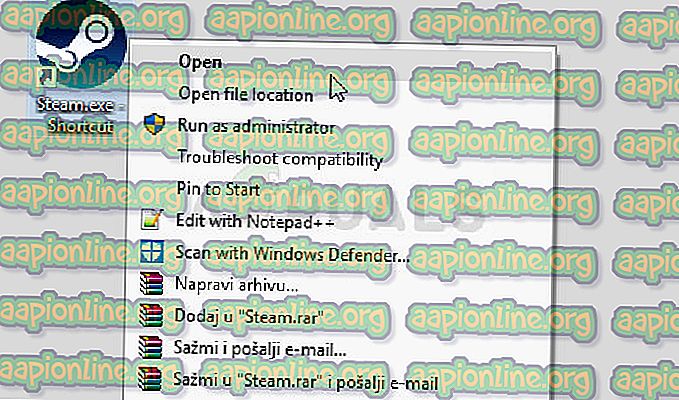
- Перейдите на вкладку «Библиотека» в окне Steam и найдите «Звездные войны: КОТОР» в списке игр, которыми вы владеете в библиотеке.
- Щелкните правой кнопкой мыши игру и выберите пункт «Играть в игру» в контекстном меню. Если игра не установлена через Steam, просто найдите значок игры на своем компьютере и дважды щелкните по нему.
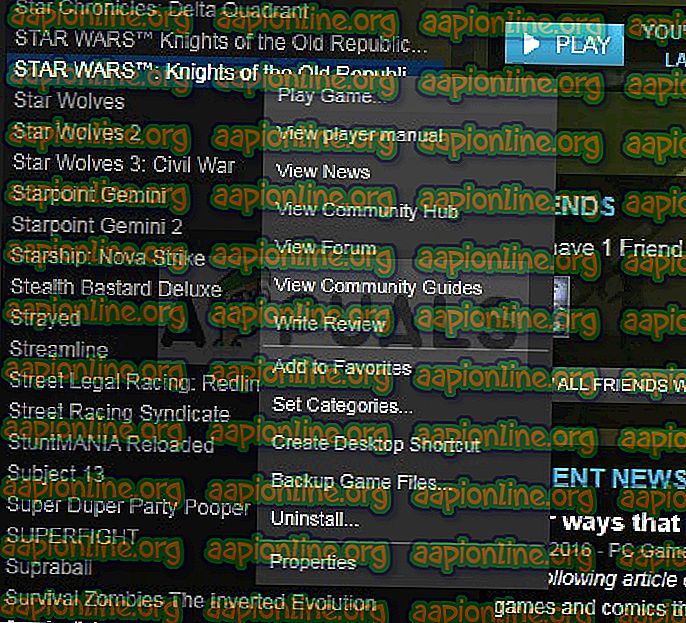
- В главном меню игры прокрутите вниз и нажмите «Параметры». Попробуйте найти раздел «Параметры графики» и нажмите кнопку «Дополнительные параметры». В этом подразделе найдите параметр V-Sync и отключите его. Кроме того, вы должны попытаться отключить параметры grass, Frame Buffer и softshadows, поскольку это помогло нескольким пользователям избавиться от сбоев.
- Ваша проблема должна быть решена после запуска игры снова.
Примечание . Эти параметры должны быть отключены одна за другой с постоянной проверкой, запускается ли игра и работает ли она правильно, так как без этих графических параметров игра будет выглядеть намного ужаснее.
Решение 2. Обновите графические драйверы
Если игра какое-то время вылетала, особенно после того, как вы впервые установили ее, вы можете обвинить ее в драйверах видеоигр, поскольку для новых игр часто требуются последние обновления Windows, а также новейшие драйверы графической карты для запуска. должным образом. Также рекомендуется, если вы только что обновили игру и она работала правильно.
Другой сценарий - тот, в котором сбой начинает происходить сразу после обновления драйвера, и в этом можно винить непосредственно новых драйверов, которые недостаточно оптимизированы для игры или используют технологии, неприемлемые для игры. В любом случае, проблему легко решить, если вы выполните следующие шаги.
Обновление драйвера:
- Нажмите на меню «Пуск», введите «Диспетчер устройств» с открытым меню «Пуск» и выберите его из списка результатов, просто нажав на верхний результат. Вы также можете использовать комбинацию клавиш Windows Key + R, чтобы открыть диалоговое окно «Выполнить». Введите «devmgmt.msc» в поле «Выполнить» и нажмите «ОК», чтобы запустить его.
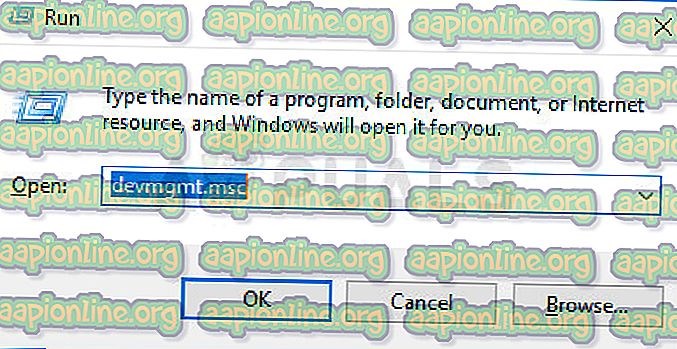
- Поскольку это драйвер видеокарты, который вы хотите обновить на своем ПК, разверните раздел Адаптеры дисплея, щелкнув стрелку рядом с ним, щелкните правой кнопкой мыши на вашей видеокарте и выберите опцию Удалить устройство.
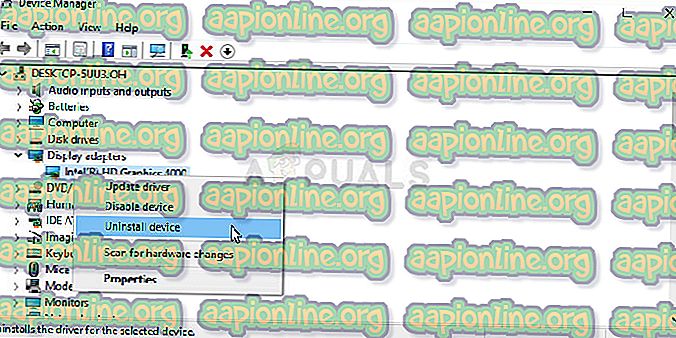
- Подтвердите все диалоговые окна, в которых может быть предложено подтвердить удаление текущего графического драйвера и дождаться завершения процесса.
- Найдите драйвер вашей видеокарты на веб-сайте производителя карты и следуйте инструкциям, которые должны быть доступны на сайте. Убедитесь, что вы выбрали последнюю версию драйвера. Сохраните установочный файл на своем компьютере и запустите его оттуда. Ваш компьютер может перезагрузиться несколько раз во время установки.
- Попробуйте запустить Star Wars: KOTORagain и проверьте, происходит ли сбой.
Примечание . Если вы хотите обновлять операционную систему (и вам следует это делать), последние версии драйверов часто загружаются и устанавливаются вместе с обновлениями Windows, поэтому всегда следите за актуальностью операционной системы вашего компьютера. Предполагается, что Центр обновления Windows запускается автоматически, но все, включая вас, могло отключить автоматические обновления.
Независимо от того, какую версию Windows вы используете, выполните следующие действия, чтобы обновить компьютер, поскольку этот метод работает для всех версий Windows:
- Откройте инструмент PowerShell, щелкнув правой кнопкой мыши меню «Пуск» и выбрав опцию Windows PowerShell (Admin) в контекстном меню.
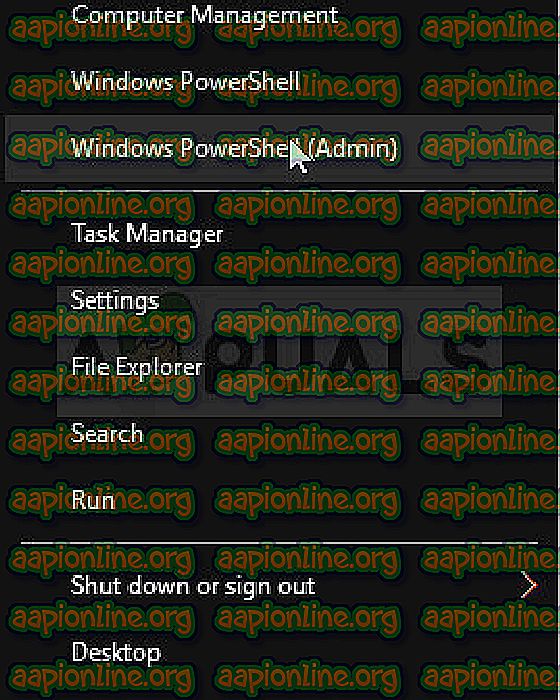
- Если в этом контекстном меню вы видите командную строку вместо PowerShell, вы также можете выполнить поиск PowerShell в меню «Пуск» или рядом с панелью Кортана. На этот раз убедитесь, что вы щелкнули правой кнопкой мыши результат и в меню выберите «Запуск от имени администратора».
- В консоли Powershell введите «cmd» и наберитесь терпения, чтобы Powershell изменил свой интерфейс на окно, подобное cmd, что может показаться более естественным для пользователей командной строки.
- В консоли, похожей на «cmd», введите команду, показанную ниже, и обязательно нажмите Enter после этого:
- Пусть эта команда выполнит свою работу как минимум в течение часа и проверит, были ли найдены и установлены какие-либо обновления на вашем компьютере.
Решение 3. Удалите вступительные видеофайлы
Этот метод предназначен специально для пользователей, которые вообще не могут запустить игру, потому что она падает непосредственно при запуске. Это часто происходит из-за вводных видеофайлов в игре, которые не предназначены для воспроизведения на всех экранах. Вы можете выполнить следующие шаги, чтобы удалить или переименовать их, в результате чего они будут пропущены при следующем запуске KOTOR.
- Перейдите в папку установки KOTOR. Если вы не внесли каких-либо изменений во время установки в отношении требуемой папки установки, это должны быть «Локальный диск»> «Программные файлы» или «Программные файлы» (x86) >> «Звездные войны: рыцари старой республики».
- Однако, если у вас есть ярлык игры на рабочем столе, вы можете просто щелкнуть по нему правой кнопкой мыши и выбрать опцию «Открыть местоположение файла» в появившемся контекстном меню.
- Найдите папку с именем Movies в корневой папке игры и дважды щелкните по ней. Переименуйте следующие три файла: biologo.bik, leclogo.bik и legal.bik. Таким образом, вы можете изменить их имена на старые значения, если этот процесс дает сбой.
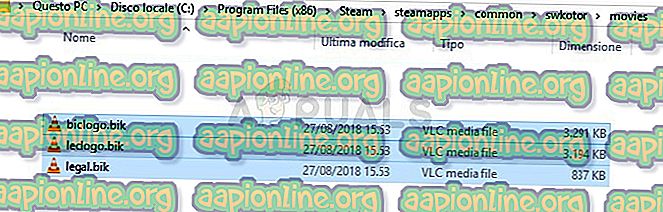
- Попробуйте запустить игру и проверьте, часто ли она вылетает!
Решение 4. Запустите игру в режиме совместимости
Как ни странно, запуск игры в режиме совместимости для Windows XP (с пакетом обновления 2 или 3) способен самостоятельно решить проблему сбоев. Причиной этого является то, что игра действительно старая, а Windows XP была самой используемой операционной системой в то время.
- Найдите ярлык Star Wars: KOTOR на рабочем столе или найдите оригинальный исполняемый файл, который находится в папке, в которую вы установили игру.
- Вы также можете выполнить поиск основного исполняемого файла игры, нажав кнопку меню «Пуск» или кнопку поиска рядом с ним и введя KOTOR. В любом случае, щелкните правой кнопкой мыши исполняемый файл и выберите пункт «Свойства» в появившемся контекстном меню.
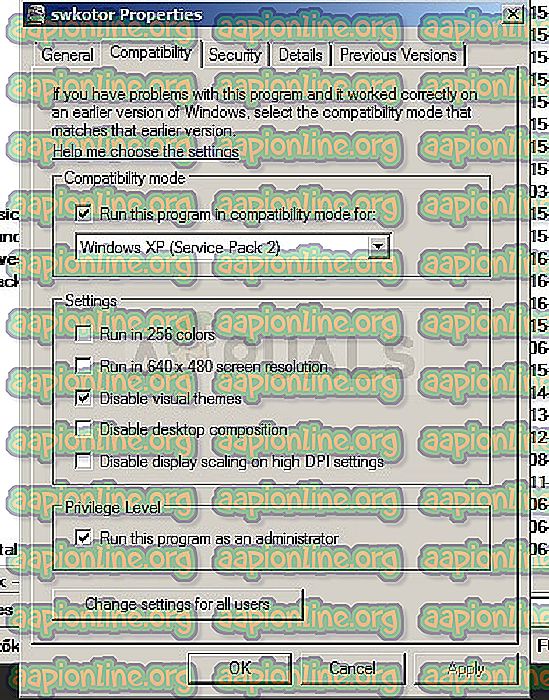
Решение 5. Настройте файл .ini
Этот файл конфигурации можно использовать для изменения некоторых настроек, которые вряд ли можно изменить изнутри игры, поэтому он очень полезен, если вы даже не можете запустить игру. Вы должны просто добавить несколько строк, чтобы попытаться решить вашу проблему немедленно.
- Перейдите в папку установки KOTOR. Если вы не внесли каких-либо изменений во время установки в отношении требуемой папки установки, это должны быть «Локальный диск»> «Программные файлы» или «Программные файлы» (x86) >> «Звездные войны: рыцари старой республики».
- Однако, если у вас есть ярлык игры на рабочем столе, вы можете просто щелкнуть по нему правой кнопкой мыши и выбрать опцию «Открыть местоположение файла» в появившемся контекстном меню.
- Найдите файл с именем «swkotor.ini», щелкните по нему правой кнопкой мыши и выберите, чтобы открыть его с помощью Блокнота.
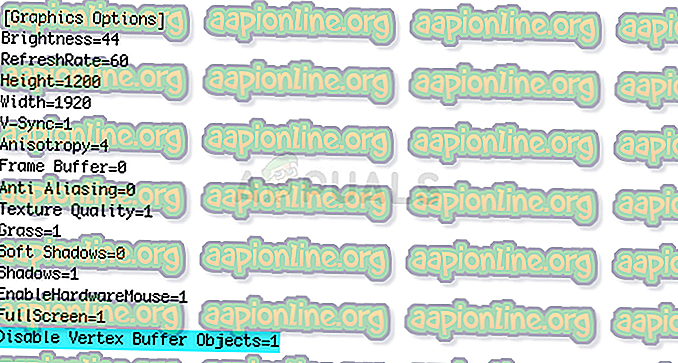
- Вставьте следующую строку в этот файл в разделе «Параметры графики» и сохраните изменения, используя комбинацию клавиш Ctrl + S:
- Запустите игру и проверьте, не исчезла ли она.
Примечание . Эти команды также можно использовать, если приведенные выше действия не дали полезных результатов. Тем не менее, следуя этим шагам, игра теперь будет запускаться в оконном режиме, который можно переключить в полноэкранный режим, нажав кнопку «Развернуть» или комбинацию клавиш Ctrl + Enter.
- Откройте «swkotor.ini» в папке с игрой KOTOR, как вы делали выше, и в разделе «Параметры графики» измените «Fullscreen = 1» на «Fullscreen = 0», если опция есть
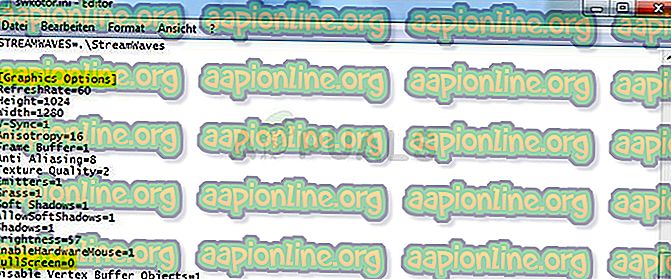
- Кроме того, добавьте следующую строку под просто [Параметры графики]. Сохраните изменения и запустите игру из Steam или дважды щелкнув по его исполняемому файлу, чтобы увидеть, все ли происходит сбой.
Решение 6: переустановите игру
Переустановка игры может творить чудеса, и есть даже уроки о том, как сохранить текущий прогресс и просто продолжить играть после переустановки. Следуйте приведенным ниже инструкциям, чтобы полностью удалить игру, а затем установить ее снова, чтобы проверить, не выходит ли она на ваш компьютер.
Удаление игры:
- Нажмите на кнопку меню «Пуск» и откройте панель управления, выполнив поиск. Кроме того, вы можете нажать значок шестеренки, чтобы открыть настройки.
- На панели управления выберите «Просмотреть как: категорию» в правом верхнем углу и нажмите «Удалить программу» в разделе «Программы».
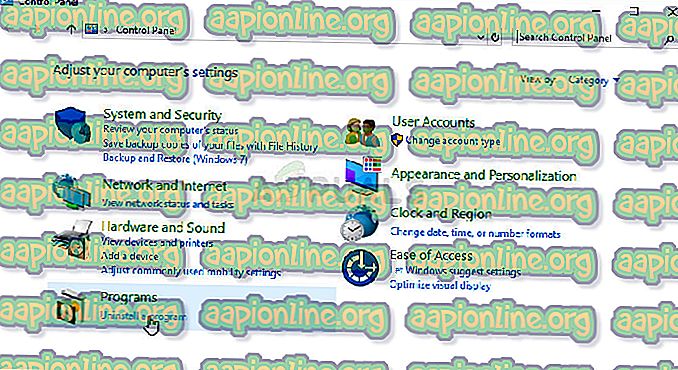
- Если вы используете Настройки в Windows 10, щелкнув «Приложения», вы сразу же откроете список всех установленных инструментов и программ на вашем ПК.
- Найдите KOTOR в списке в настройках или на панели управления, щелкните по нему один раз и нажмите кнопку «Удалить», расположенную в соответствующем окне. Подтвердите любой диалог выбора, чтобы удалить игру, и следуйте инструкциям, которые появятся на экране.
Альтернатива для пользователей Steam:
- Если вы приобрели игру в Steam, откройте клиент Steam, дважды щелкнув его значок на рабочем столе или в меню «Пуск».
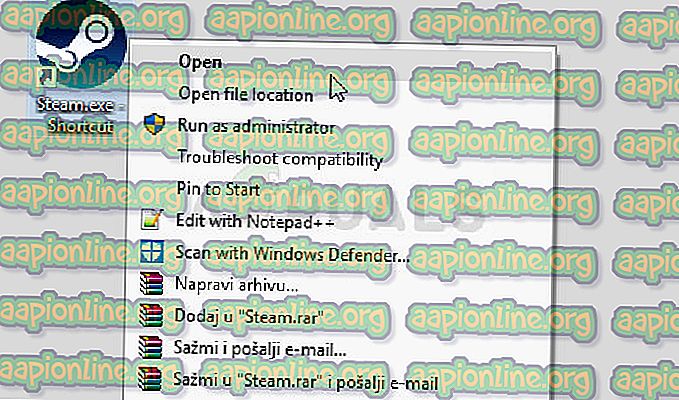
- Перейдите на вкладку «Библиотека» в окне клиента Steam и найдите KOTOR в списке игр, которыми вы владеете в своей библиотеке.
- Щелкните правой кнопкой мыши по игре и выберите вариант удаления.
- Следуйте инструкциям, которые появятся на экране, и дождитесь завершения процесса терпеливо.
Чтобы переустановить игру, вам нужно будет либо вставить диск, на котором вы ее купили, и следовать инструкциям в мастере установки, либо вам нужно будет снова загрузить его из Steam.

Решение проблем в Star Wars: The Old Republic — не устанавливается? Не запускается? Тормозит? Вылетает? Лагает? Ошибка? Не загружается?
К сожалению, в играх бывают изъяны: тормоза, низкий FPS, вылеты, зависания, баги и другие мелкие и не очень ошибки. Нередко проблемы начинаются еще до начала игры, когда она не устанавливается, не загружается или даже не скачивается. Да и сам компьютер иногда чудит, и тогда в SWTOR вместо картинки черный экран, не работает управление, не слышно звук или что-нибудь еще.
Что сделать в первую очередь
- Скачайте и запустите всемирно известный CCleaner (скачать по прямой ссылке) - это программа, которая очистит ваш компьютер от ненужного мусора, в результате чего система станет работать быстрее после первой же перезагрузки;
- Обновите все драйверы в системе с помощью программы Driver Updater (скачать по прямой ссылке) - она просканирует ваш компьютер и обновит все драйверы до актуальной версии за 5 минут;
- Установите Advanced System Optimizer (скачать по прямой ссылке) и включите в ней игровой режим, который завершит бесполезные фоновые процессы во время запуска игр и повысит производительность в игре.
Системные требования Star Wars: The Old Republic
Второе, что стоит сделать при возникновении каких-либо проблем с SWTOR, это свериться с системными требованиями. По-хорошему делать это нужно еще до покупки, чтобы не пожалеть о потраченных деньгах.
Минимальные системные требования Star Wars: The Old Republic:
Win Xp 32, Процессор: Intel Pentium 4 3.0GHz, 1 GB ОЗУ, 15 GB HDD, AMD Radeon HD 6250
Каждому геймеру следует хотя бы немного разбираться в комплектующих, знать, зачем нужна видеокарта, процессор и другие штуки в системном блоке.

Файлы, драйверы и библиотеки
Практически каждое устройство в компьютере требует набор специального программного обеспечения. Это драйверы, библиотеки и прочие файлы, которые обеспечивают правильную работу компьютера.
Начать стоит с драйверов для видеокарты. Современные графические карты производятся только двумя крупными компаниями — Nvidia и AMD. Выяснив, продукт какой из них крутит кулерами в системном блоке, отправляемся на официальный сайт и загружаем пакет свежих драйверов:

Обязательным условием для успешного функционирования SWTOR является наличие самых свежих драйверов для всех устройств в системе. Скачайте утилиту Driver Updater, чтобы легко и быстро загрузить последние версии драйверов и установить их одним щелчком мыши:
- загрузите Driver Updater и запустите программу;
- произведите сканирование системы (обычно оно занимает не более пяти минут);
- обновите устаревшие драйверы одним щелчком мыши.

Фоновые процессы всегда влияют на производительность. Вы можете существенно увеличить FPS, очистив ваш ПК от мусорных файлов и включив специальный игровой режим с помощью программы Advanced System Optimizer
- загрузите Advanced System Optimizer и запустите программу;
- произведите сканирование системы (обычно оно занимает не более пяти минут);
- выполните все требуемые действия. Ваша система работает как новая!

SWTOR не скачивается. Долгое скачивание. Решение
Скорость лично вашего интернет-канала не является единственно определяющей скорость загрузки. Если раздающий сервер работает на скорости, скажем, 5 Мб в секунду, то ваши 100 Мб делу не помогут.
Если Star Wars: The Old Republic совсем не скачивается, то это может происходить сразу по куче причин: неправильно настроен роутер, проблемы на стороне провайдера, кот погрыз кабель или, в конце-концов, упавший сервер на стороне сервиса, откуда скачивается игра.

Star Wars: The Old Republic не устанавливается. Прекращена установка. Решение
Перед тем, как начать установку Star Wars: The Old Republic, нужно еще раз обязательно проверить, какой объем она занимает на диске. Если же проблема с наличием свободного места на диске исключена, то следует провести диагностику диска. Возможно, в нем уже накопилось много «битых» секторов, и он банально неисправен?
В Windows есть стандартные средства проверки состояния HDD- и SSD-накопителей, но лучше всего воспользоваться специализированными программами.
Но нельзя также исключать и вероятность того, что из-за обрыва соединения загрузка прошла неудачно, такое тоже бывает. А если устанавливаете Star Wars: The Old Republic с диска, то стоит поглядеть, нет ли на носителе царапин и чужеродных веществ!

Star Wars: The Old Republic не запускается. Ошибка при запуске. Решение
SWTOR установилась, но попросту отказывается работать. Как быть?
Выдает ли Star Wars: The Old Republic какую-нибудь ошибку после вылета? Если да, то какой у нее текст? Возможно, она не поддерживает вашу видеокарту или какое-то другое оборудование? Или ей не хватает оперативной памяти?
Помните, что разработчики сами заинтересованы в том, чтобы встроить в игры систему описания ошибки при сбое. Им это нужно, чтобы понять, почему их проект не запускается при тестировании.
Обязательно запишите текст ошибки. Если вы не владеете иностранным языком, то обратитесь на официальный форум разработчиков Star Wars: The Old Republic. Также будет полезно заглянуть в крупные игровые сообщества и, конечно, в наш FAQ.
Если Star Wars: The Old Republic не запускается, мы рекомендуем вам попробовать отключить ваш антивирус или поставить игру в исключения антивируса, а также еще раз проверить соответствие системным требованиям и если что-то из вашей сборки не соответствует, то по возможности улучшить свой ПК, докупив более мощные комплектующие.

В SWTOR черный экран, белый экран, цветной экран. Решение
Проблемы с экранами разных цветов можно условно разделить на 2 категории.
Во-первых, они часто связаны с использованием сразу двух видеокарт. Например, если ваша материнская плата имеет встроенную видеокарту, но играете вы на дискретной, то Star Wars: The Old Republic может в первый раз запускаться на встроенной, при этом самой игры вы не увидите, ведь монитор подключен к дискретной видеокарте.
Во-вторых, цветные экраны бывают при проблемах с выводом изображения на экран. Это может происходить по разным причинам. Например, SWTOR не может наладить работу через устаревший драйвер или не поддерживает видеокарту. Также черный/белый экран может выводиться при работе на разрешениях, которые не поддерживаются игрой.

Star Wars: The Old Republic вылетает. В определенный или случайный момент. Решение
Играете вы себе, играете и тут — бац! — все гаснет, и вот уже перед вами рабочий стол без какого-либо намека на игру. Почему так происходит? Для решения проблемы стоит попробовать разобраться, какой характер имеет проблема.
Однако если вы точно знаете, в какие моменты происходит вылет, то можно и продолжить игру, избегая ситуаций, которые провоцируют сбой.
Однако если вы точно знаете, в какие моменты происходит вылет, то можно и продолжить игру, избегая ситуаций, которые провоцируют сбой. Кроме того, можно скачать сохранение Star Wars: The Old Republic в нашем файловом архиве и обойти место вылета.

Star Wars: The Old Republic зависает. Картинка застывает. Решение
Ситуация примерно такая же, как и с вылетами: многие зависания напрямую связаны с самой игрой, а вернее с ошибкой разработчика при ее создании. Впрочем, нередко застывшая картинка может стать отправной точкой для расследования плачевного состояния видеокарты или процессора.Так что если картинка в Star Wars: The Old Republic застывает, то воспользуйтесь программами для вывода статистики по загрузке комплектующих. Быть может, ваша видеокарта уже давно исчерпала свой рабочий ресурс или процессор греется до опасных температур?Проверить загрузку и температуры для видеокарты и процессоров проще всего в программе MSI Afterburner. При желании можно даже выводить эти и многие другие параметры поверх картинки SWTOR.Какие температуры опасны? Процессоры и видеокарты имеют разные рабочие температуры. У видеокарт они обычно составляют 60-80 градусов по Цельсию. У процессоров немного ниже — 40-70 градусов. Если температура процессора выше, то следует проверить состояние термопасты. Возможно, она уже высохла и требует замены.Если греется видеокарта, то стоит воспользоваться драйвером или официальной утилитой от производителя. Нужно увеличить количество оборотов кулеров и проверить, снизится ли рабочая температура.

SWTOR тормозит. Низкий FPS. Просадки частоты кадров. Решение
- Разрешение теней — определяет, насколько детальной будет тень, отбрасываемая объектом. Если в игре динамические тени, то загружает ядро видеокарты, а если используется заранее созданный рендер, то «ест» видеопамять.
- Мягкие тени — сглаживание неровностей на самих тенях, обычно эта опция дается вместе с динамическими тенями. Вне зависимости от типа теней нагружает видеокарту в реальном времени.


SWTOR лагает. Большая задержка при игре. Решение
Многие путают «тормоза» с «лагами», но эти проблемы имеют совершенно разные причины. Star Wars: The Old Republic тормозит, когда снижается частота кадров, с которой картинка выводится на монитор, и лагает, когда задержка при обращении к серверу или любому другому хосту слишком высокая.
Именно поэтому «лаги» могут быть только в сетевых играх. Причины разные: плохой сетевой код, физическая удаленность от серверов, загруженность сети, неправильно настроенный роутер, низкая скорость интернет-соединения.

В Star Wars: The Old Republic нет звука. Ничего не слышно. Решение
SWTOR работает, но почему-то не звучит — это еще одна проблема, с которой сталкиваются геймеры. Конечно, можно играть и так, но все-таки лучше разобраться, в чем дело.
Сначала нужно определить масштаб проблемы. Где именно нет звука — только в игре или вообще на компьютере? Если только в игре, то, возможно, это обусловлено тем, что звуковая карта очень старая и не поддерживает DirectX.
Если же звука нет вообще, то дело однозначно в настройке компьютера. Возможно, неправильно установлены драйвера звуковой карты, а может быть звука нет из-за какой-то специфической ошибки нашей любимой ОС Windows.

В SWTOR не работает управление. Star Wars: The Old Republic не видит мышь, клавиатуру или геймпад. Решение
Как играть, если невозможно управлять процессом? Проблемы поддержки специфических устройств тут неуместны, ведь речь идет о привычных девайсах — клавиатуре, мыши и контроллере.Таким образом, ошибки в самой игре практически исключены, почти всегда проблема на стороне пользователя. Решить ее можно по-разному, но, так или иначе, придется обращаться к драйверу. Обычно при подключении нового устройства операционная система сразу же пытается задействовать один из стандартных драйверов, но некоторые модели клавиатур, мышей и геймпадов несовместимы с ними.Таким образом, нужно узнать точную модель устройства и постараться найти именно ее драйвер. Часто с устройствами от известных геймерских брендов идут собственные комплекты ПО, так как стандартный драйвер Windows банально не может обеспечить правильную работу всех функций того или иного устройства.Если искать драйверы для всех устройств по отдельности не хочется, то можно воспользоваться программой Driver Updater. Она предназначена для автоматического поиска драйверов, так что нужно будет только дождаться результатов сканирования и загрузить нужные драйвера в интерфейсе программы.Нередко тормоза в SWTOR могут быть вызваны вирусами. В таком случае нет разницы, насколько мощная видеокарта стоит в системном блоке. Проверить компьютер и отчистить его от вирусов и другого нежелательного ПО можно с помощью специальных программ. Например NOD32. Антивирус зарекомендовал себя с наилучшей стороны и получили одобрение миллионов пользователей по всему миру. ZoneAlarm подходит как для личного использования, так и для малого бизнеса, способен защитить компьютер с операционной системой Windows 10, Windows 8, Windows 7, Windows Vista и Windows XP от любых атак: фишинговых, вирусов, вредоносных программ, шпионских программ и других кибер угроз. Новым пользователям предоставляется 30-дневный бесплатный период.Nod32 — анитивирус от компании ESET, которая была удостоена многих наград за вклад в развитие безопасности. На сайте разработчика доступны версии анивирусных программ как для ПК, так и для мобильных устройств, предоставляется 30-дневная пробная версия. Есть специальные условия для бизнеса.

Star Wars: The Old Republic, скачанная с торрента не работает. Решение
Если дистрибутив игры был загружен через торрент, то никаких гарантий работы быть в принципе не может. Торренты и репаки практически никогда не обновляются через официальные приложения и не работают по сети, потому что по ходу взлома хакеры вырезают из игр все сетевые функции, которые часто используются для проверки лицензии.
Такие версии игр использовать не просто неудобно, а даже опасно, ведь очень часто в них изменены многие файлы. Например, для обхода защиты пираты модифицируют EXE-файл. При этом никто не знает, что они еще с ним делают. Быть может, они встраивают само-исполняющееся программное обеспечение. Например, майнер, который при первом запуске игры встроится в систему и будет использовать ее ресурсы для обеспечения благосостояния хакеров. Или вирус, дающий доступ к компьютеру третьим лицам. Тут никаких гарантий нет и быть не может.К тому же использование пиратских версий — это, по мнению нашего издания, воровство. Разработчики потратили много времени на создание игры, вкладывали свои собственные средства в надежде на то, что их детище окупится. А каждый труд должен быть оплачен.Поэтому при возникновении каких-либо проблем с играми, скачанными с торрентов или же взломанных с помощью тех или иных средств, следует сразу же удалить «пиратку», почистить компьютер при помощи антивируса и приобрести лицензионную копию игры. Это не только убережет от сомнительного ПО, но и позволит скачивать обновления для игры и получать официальную поддержку от ее создателей.

Star Wars: The Old Republic выдает ошибку об отсутствии DLL-файла. Решение
Как правило, проблемы, связанные с отсутствием DLL-библиотек, возникают при запуске Star Wars: The Old Republic, однако иногда игра может обращаться к определенным DLL в процессе и, не найдя их, вылетать самым наглым образом.
Если ваша проблема оказалась более специфической или же способ, изложенный в данной статье, не помог, то вы можете спросить у других пользователей в нашей рубрике «Вопросы и ответы». Они оперативно помогут вам!
Читайте также:


